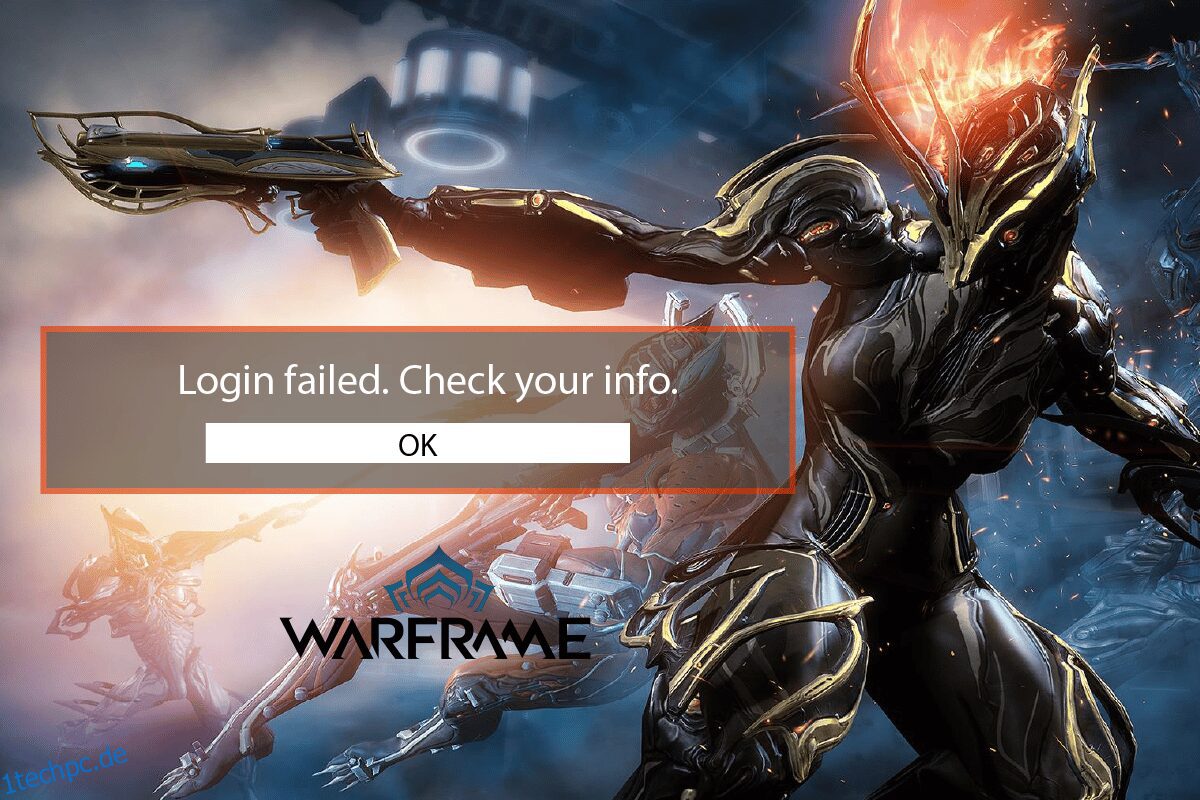Warframe ist ein plattformübergreifendes Action-Adventure-Spiel, das erstmals 2013 für Windows veröffentlicht wurde und seitdem aufgrund seiner Verfügbarkeit auf vielen Spielplattformen an Popularität gewonnen hat. Warframe-Spielemacher Digital Extremes plant außerdem, bis Ende 2022 eine Smartphone-Version herauszubringen. Es hat sich allmählich zu einem erfolgreichen und beliebten Spiel entwickelt, mit zahlreichen Live-Streams, die jederzeit verfügbar sind. Viele Benutzer erhalten jedoch die Fehlermeldung, dass die Warframe-Anmeldung fehlgeschlagen ist. Überprüfen Sie Ihre Informationen. Wenn Sie auch mit dem gleichen Problem zu tun haben, sind Sie hier genau richtig. Wir bringen Ihnen eine perfekte Anleitung, die Ihnen helfen wird, die fehlgeschlagene Warframe-Anmeldung zu beheben. Überprüfen Sie Ihren Informationsfehler.
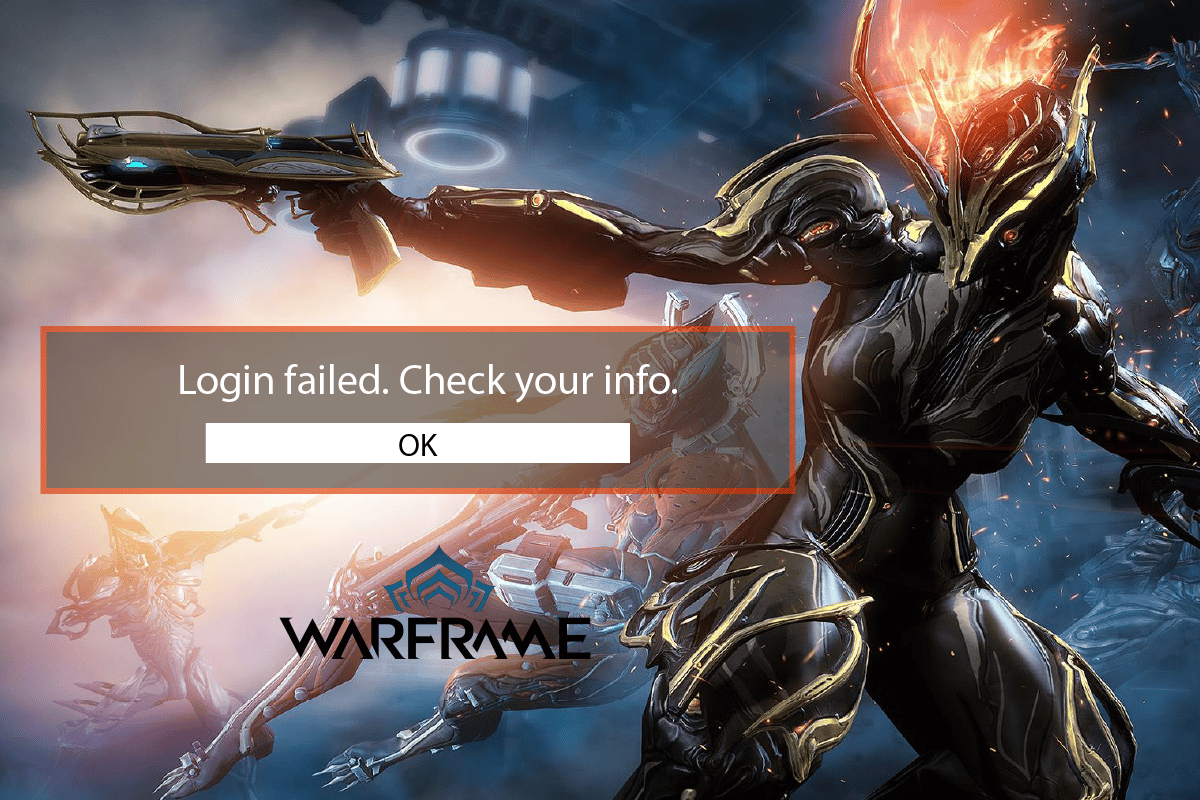
Inhaltsverzeichnis
So beheben Sie das Problem, dass die Warframe-Anmeldung fehlgeschlagen ist Überprüfen Sie Ihre Informationen in Windows 10
Nachfolgend sind einige der häufigsten Gründe für Warframe-Login-Probleme aufgeführt:
- Nichtübereinstimmung oder Sperrung der IP-Adresse
- IPv4-Verbindung
- Problematische Internetverbindung
Lassen Sie uns nun in die Methoden zur Lösung von Anmeldeproblemen bei Warframe eintauchen.
Methode 1: Starten Sie den Wi-Fi-Router neu
Ihre IP-Adresse kann aufgrund eines technischen Fehlers oder von Ihrem Internetanbieter nicht übereinstimmen. Manchmal kann ein kleiner Fehler in Ihrer Internetverbindung dazu führen, dass die Warframe-Anmeldung fehlgeschlagen ist. Überprüfen Sie Ihre Info-Fehlermeldung. Als erstes müssen Sie also Ihren WLAN-Router neu starten. Schritte zum folgen:
1. Schalten Sie Ihren WLAN-Router aus und trennen Sie ihn für 3 Minuten vom Stromnetz.

2. Stecken Sie den Router wieder ein und schalten Sie ihn ein.
3. Überprüfen Sie, ob das Internet funktioniert, und prüfen Sie, ob das Problem mit der Fehlermeldung behoben ist.
Methode 2: Verwenden Sie eine IPv6-Verbindung
Wenn Sie die Warframe-Anmeldung fehlgeschlagen erhalten, überprüfen Sie Ihre Nachricht. Dies könnte daran liegen, dass Ihr Internet mit IPv4 (Internet Protocol Version 4) nicht richtig funktioniert. Es ist eine IP-Adresse, die Daten in Paketen von einer Quelle zu einem Ziel über verschiedene Netzwerke transportiert. Die meisten IPv4-Benutzer haben sich darüber beschwert. Wechseln Sie zu IPv6, um das Problem zu beheben. So geht’s:
1. Drücken Sie gleichzeitig die Tasten Windows + I, um die Einstellungen zu starten.
2. Öffnen Sie die Netzwerk- und Interneteinstellungen.

3. Doppelklicken Sie dann auf die Adapteroptionen ändern.

4. Wählen Sie Ihre Internetverbindung aus, klicken Sie mit der rechten Maustaste darauf und klicken Sie auf Eigenschaften.

5. Klicken Sie auf das Kontrollkästchen der Option Internet Protocol Version 6 (TCP/IPv6).

6. Klicken Sie abschließend auf OK.
Methode 3: Verwenden Sie den mobilen Hotspot
Ein mobiler Hotspot kann auch verwendet werden, um das Problem „Warframe-Anmeldung fehlgeschlagen“ zu beheben. Wenn Sie es mit einem mobilen Hotspot verbinden, ändert es zunächst bestimmte Netzwerkeinstellungen und ändert auch die IP-Adresse, da das mobile Netzwerk eine andere hat. Gehen Sie folgendermaßen vor, um Ihren mobilen Hotspot zu aktivieren:
Hinweis: Da Smartphones nicht über die gleichen Einstellungsmöglichkeiten verfügen und diese von Hersteller zu Hersteller unterschiedlich sind, stellen Sie daher sicher, dass die Einstellungen korrekt sind, bevor Sie Änderungen vornehmen. Die folgenden Methoden wurden auf Redmi Note 5 ausprobiert.
1. Starten Sie die Geräteeinstellungen.

2. Öffnen Sie die Option Mobiler Hotspot.

3. Schalten Sie den tragbaren Hotspot ein.

4. Verbinden Sie abschließend das Netzwerk mit Ihrem PC.
Methode 4: Proxyserver deaktivieren
Manchmal, mit ungeeigneten Netzwerkkonfigurationen auf Ihrem Windows 10-Computer, werden Sie mit dem Problem konfrontiert, dass die Warframe-Anmeldung fehlgeschlagen ist. Wenn Sie einen VPN-Dienst installiert haben oder Proxy-Server auf Ihrem PC verwenden, lesen Sie unsere Anleitung zum Deaktivieren von VPN und Proxy unter Windows 10 und implementieren Sie die Schritte wie im Artikel beschrieben.

Methode 5: Verwenden Sie die VPN-App
Ein VPN ist ein verschlüsseltes privates Netzwerk, mit dem Sie Ihren Standort virtuell ändern können. Außerdem wird Ihre Verbindung gesichert und anonymisiert, sodass niemand Ihren Browserverlauf verfolgen oder darauf zugreifen kann. Wenn Sie bereits ein VPN verwenden, schalten Sie es aus und sehen Sie nach, ob die Warframe-Anmeldung immer noch fehlgeschlagen ist. Überprüfen Sie Ihre Info-Fehlermeldung. Wenn das Problem weiterhin besteht, aktivieren Sie das VPN und experimentieren Sie mit verschiedenen Regionen/Standorten. Befolgen Sie unsere Anleitung zum Einrichten eines VPN unter Windows 10.

Sie können auch unseren Leitfaden Was ist ein VPN und wie es funktioniert lesen?
Methode 6: Deaktivieren Sie die Windows Defender-Firewall (nicht empfohlen)
Die Firewall kann gelegentlich den Server des Spiels blockieren, was dazu führen kann, dass die Warframe-Anmeldung fehlgeschlagen ist. Überprüfen Sie Ihre Info-Fehlermeldung. Schalten Sie die Firewall aus und starten Sie das Spiel neu, um das Problem zu beheben. Um die Firewall zu deaktivieren, lesen Sie unsere Anleitung zum Deaktivieren der Windows 10-Firewall.

Hinweis: Das Deaktivieren der Firewall kann gefährlich sein und Ihr System Viren und Malware aussetzen. Schalten Sie es auf eigene Gefahr aus. Es gibt eine sicherere Alternative zur obigen Methode, die unten in Methode 7 beschrieben wird.
Methode 7: Apps über Windows Defender zulassen
Es ist meistens unsicher, die Firewall auszuschalten und alle Apps, Datenpakete und Dateien ohne Sicherheitsprüfung zu verschieben. Eine andere Option besteht darin, einer bestimmten App zu erlauben, über die Firewall zu kommunizieren, anstatt mit dem gesamten System. So können Sie es tun:
1. Drücken Sie die Windows-Taste, geben Sie Systemsteuerung ein und klicken Sie dann auf Öffnen.

2. Ändern Sie Ansicht nach: Kategorie zu Große Symbole.

3. Klicken Sie dann auf Windows Defender Firewall.

4. Klicken Sie auf Eine App oder Funktion durch die Window Defender-Firewall zulassen.

5. Wählen Sie die Warframe-App aus und aktivieren Sie das Kontrollkästchen für die Optionen „Privat“ und „Öffentlich“.

6. Klicken Sie abschließend auf OK, um die Einstellungen zu speichern.
Methode 8: Antivirus deaktivieren (falls zutreffend)
Es ist auch möglich, dass der Meldungsfehler „Warframe-Anmeldung fehlgeschlagen, Überprüfung Ihrer Informationen“ durch Antivirensoftware verursacht wird, die den Server des Spiels blockiert. Deaktivieren Sie den Virenschutz für das gesamte System oder legen Sie eine Ausnahme für das Warframe-Spiel fest. Lesen Sie unsere Anleitung zum vorübergehenden Deaktivieren von Antivirenprogrammen unter Windows 10 und befolgen Sie die Anweisungen, um Ihr Antivirenprogramm vorübergehend auf Ihrem PC zu deaktivieren.

Wenn das Problem weiterhin besteht, können Sie das Spiel auf einem anderen Gerät ausprobieren oder erneut auf Ihrem PC installieren.
***
Wir hoffen, dass diese Anleitung hilfreich war und Sie die Warframe-Anmeldung fehlgeschlagen beheben konnten. Überprüfen Sie Ihre Info-Fehlermeldung. Lassen Sie uns wissen, welche Methode für Sie am besten funktioniert hat. Wenn Sie Fragen oder Vorschläge haben, können Sie diese gerne im Kommentarbereich unten hinterlassen.